
Perché il registro chiamate del mio iPhone si cancella da solo? Motivi e come recuperarlo

Ti sei mai chiesto: "Perché il registro chiamate si cancella da solo su iPhone?". Se ti sei mai trovato perplesso dall'improvvisa scomparsa del registro chiamate sul tuo iPhone, non sei il solo. Il fenomeno di un registro chiamate che apparentemente si cancella da solo può essere frustrante e fonte di confusione per gli utenti. In questo articolo, spiegherò le possibili cause dell'eliminazione automatica del registro chiamate su iPhone e alcune soluzioni che puoi adottare.
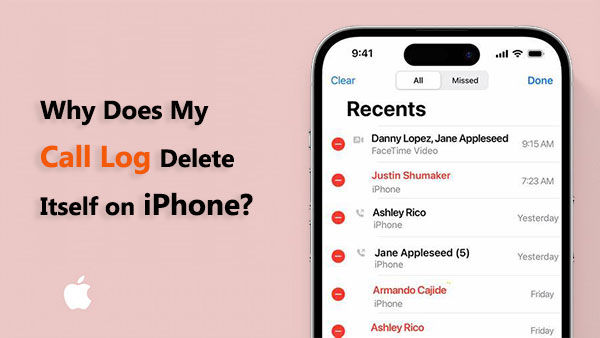
Perché la cronologia delle chiamate si cancella automaticamente su iPhone? Come disattivare l'eliminazione automatica della cronologia delle chiamate su iPhone? Ecco alcuni motivi e soluzioni:
Perché l'iPhone cancella la cronologia delle chiamate? Lo spazio di archiviazione limitato sul tuo iPhone può causare comportamenti inaspettati, tra cui l'eliminazione automatica dei registri delle chiamate. Se il tuo dispositivo sta esaurendo lo spazio di archiviazione, potrebbe dare priorità alla rimozione dei dati più vecchi per fare spazio a nuove informazioni.
Per esaminare il tuo spazio di archiviazione, segui questi passaggi:
Passaggio 1. Apri l'app "Impostazioni".
Passaggio 2. Tocca "Generale".
Passaggio 3. Seleziona "Archiviazione iPhone".
Passaggio 4. Controlla lo spazio disponibile nella parte superiore dello schermo.

Se il tuo dispositivo sta esaurendo lo spazio di archiviazione, valuta la possibilità di rimuovere file o applicazioni superflui per liberare più spazio disponibile .
Uno dei motivi principali per cui il registro chiamate del tuo iPhone potrebbe cancellarsi da solo è legato alle impostazioni di iCloud . iCloud, il servizio di archiviazione cloud di Apple, sincronizza i dati tra i tuoi dispositivi Apple, garantendo un'esperienza utente impeccabile. Tuttavia, se le impostazioni di iCloud non sono configurate correttamente, potrebbero verificarsi problemi imprevisti, tra cui la scomparsa del registro chiamate.
Per controllare le impostazioni di iCloud:
Passaggio 1. Apri "Impostazioni" sul tuo iPhone.
Passaggio 2. Tocca il tuo ID Apple in alto.
Passaggio 3. Seleziona "iCloud".
Passaggio 4. Assicurarsi che l'opzione "Telefono" sia attivata.

Se questa impostazione è disattivata, i registri delle chiamate potrebbero non sincronizzarsi correttamente e quindi venire eliminati.
Come qualsiasi software, iOS non è immune a problemi o bug. Periodicamente, Apple rilascia aggiornamenti software per risolvere questi problemi e migliorare le prestazioni del sistema. Se riscontri cancellazioni dal registro chiamate, potrebbe essere dovuto a un bug nella tua versione attuale iOS .
Per verificare gli aggiornamenti:
Passaggio 1. Apri "Impostazioni" sul tuo iPhone.
Passaggio 2. Vai su "Generale".
Passaggio 3. Tocca "Aggiornamento software".

Se è disponibile un aggiornamento, installalo e verifica se il problema persiste. Gli aggiornamenti spesso includono correzioni di bug che potrebbero risolvere problemi con i registri delle chiamate.
Alcune app o software di sicurezza di terze parti potrebbero interferire con il normale funzionamento del tuo iPhone, causando la cancellazione dei registri delle chiamate. Se hai installato di recente una nuova app o un nuovo software di sicurezza, prova a disattivarlo o disinstallarlo per verificare se il problema persiste.
Perché il mio registro chiamate si cancella da solo su iPhone? Il motivo è molto chiaro. Quindi, è possibile recuperare la cronologia chiamate cancellata ? La risposta è sì. In questa parte, presentiamo tre modi per aiutarti a recuperare la cronologia chiamate cancellata, indipendentemente dal fatto che tu abbia o meno un backup.
Se non hai eseguito il backup del tuo iPhone tramite iCloud o iTunes, o se il backup è obsoleto o danneggiato, puoi utilizzare un software di recupero dati per iPhone di terze parti per recuperare la cronologia delle chiamate. iOS Recovery è un potente software progettato per recuperare dati persi o cancellati da iPhone con o senza backup. Che la perdita di dati sia dovuta a cancellazione accidentale, danni al dispositivo o un crash del sistema, il suo obiettivo è aiutarti a recuperare senza sforzo i tuoi file importanti.
Caratteristiche principali:
Per utilizzare iOS Recovery per recuperare la cronologia delle chiamate eliminate dal tuo iPhone, segui i passaggi sottostanti:
01 Installa il software iOS Recovery sul tuo computer e avvialo. Quindi, trova e clicca sull'opzione "Recupera da dispositivo iOS " nel pannello di sinistra.

02 Collega il tuo iPhone al computer tramite un cavo USB. Una volta che il programma avrà riconosciuto correttamente il tuo iPhone, avvia la scansione selezionando il pulsante "Avvia scansione".
03 Al termine della scansione, seleziona "Cronologia chiamate" dal pannello di sinistra. Seleziona gli elementi specifici desiderati e fai clic su "Recupera" per avviare il processo di recupero della cronologia chiamate.

Se hai utilizzato iTunes per eseguire il backup del tuo iPhone, la cronologia delle chiamate potrebbe essere memorizzata sul computer. Puoi utilizzare due metodi per recuperare la cronologia delle chiamate da un backup di iTunes.
Coolmuster iPhone Data Recovery è un software intuitivo progettato per recuperare dati persi o cancellati dagli iPhone. Può aiutarti a ripristinare la cronologia delle chiamate cancellata dai backup di iTunes senza sovrascrivere altri dati sul tuo iPhone. Con un'interfaccia intuitiva e potenti funzionalità di recupero, Coolmuster iPhone Data Recovery rappresenta una soluzione affidabile per chi desidera recuperare importanti dati della cronologia delle chiamate dai backup di iTunes.
Caratteristiche principali:
Ecco come utilizzare Coolmuster iPhone Data Recovery per recuperare i registri delle chiamate eliminati dal backup di iTunes:
01 Installa e apri Coolmuster iPhone Data Recovery . Seleziona "Recupera da file di backup di iTunes" e seleziona il file di backup di iTunes appropriato.

02 Il programma identificherà e mostrerà tutti i file di backup di iTunes disponibili sul tuo computer. Scegli quello contenente la cronologia delle chiamate cancellata che desideri recuperare e fai clic su "Avvia scansione" per avviare il processo di scansione.

03 Visualizza in anteprima e seleziona le voci eliminate dalla cronologia delle chiamate, quindi fai clic su "Recupera sul computer" per ripristinarle sul computer.

Video tutorial:
Puoi anche utilizzare l'applicazione iTunes per recuperare la cronologia delle chiamate, ma questa operazione potrebbe sovrascrivere altri dati presenti sul tuo iPhone, quindi procedi con cautela. Puoi seguire i passaggi seguenti:
Passaggio 1. Collega il tuo iPhone al computer e avvia iTunes.
Passaggio 2. Quando iTunes lo rileva, seleziona il tuo iPhone.
Passaggio 3. Vai alla scheda "Riepilogo" e clicca su "Ripristina backup".
Passaggio 4. Scegli il backup più pertinente contenente le chiamate telefoniche eliminate e fai clic su "Ripristina".

Se hai attivato i backup di iCloud, il processo di recupero dei registri delle chiamate eliminati diventa semplice. iCloud, la soluzione di archiviazione cloud di Apple, conserva tutti i tuoi dati, inclusa la cronologia delle chiamate. Con questa funzione attivata, è possibile ripristinare il tuo iPhone da un backup di iCloud , incluso il recupero dei registri delle chiamate eliminati senza computer . Segui questi passaggi:
Passaggio 1. Assicurati che il Backup iCloud sia abilitato sul tuo iPhone e che includa i dati della cronologia delle chiamate. Verificalo andando su "Impostazioni" > "ID Apple" > "iCloud" > "Backup iCloud" e verificando che sia attivato. Assicurati inoltre che il tuo iPhone sia stato recentemente sottoposto a backup.

Passaggio 2. Accedi alla sezione "Generali" dell'applicazione "Impostazioni". Tocca il pulsante "Trasferisci o ripristina iPhone" e seleziona "Cancella tutto il contenuto e le impostazioni".

Passaggio 3. Consenti il riavvio del tuo iPhone. Dopo il riavvio, configuralo nuovamente e apri l'app Impostazioni.
Passaggio 4. Vai all'opzione "App e dati" e seleziona il pulsante "Ripristina da backup iCloud" per recuperare la cronologia delle chiamate eliminata.

Passaggio 5. Attendi il processo di ripristino e la cronologia delle chiamate eliminata verrà recuperata correttamente.
D1. L'iPhone cancella automaticamente i registri delle chiamate?
Per impostazione predefinita, l'iPhone non elimina automaticamente i registri delle chiamate. I registri delle chiamate vengono solitamente memorizzati sul dispositivo, a meno che non vengano eliminati manualmente. Tuttavia, determinate situazioni o impostazioni potrebbero comportare la rimozione automatica della cronologia delle chiamate, ad esempio problemi di sincronizzazione, problemi software o limitazioni di spazio di archiviazione.
D2. Per quanto tempo l'iPhone conserva la cronologia delle chiamate?
La durata predefinita di memorizzazione della cronologia chiamate su un iPhone è di circa 100 voci. Le voci più vecchie vengono eliminate automaticamente quando si effettuano nuove chiamate.
Perché il registro chiamate si cancella da solo su iPhone? Ora che conosci già le risposte e come risolvere il problema, ti offriamo anche dei metodi per recuperare i registri delle chiamate cancellati. Se non hai un backup, iOS Recovery è la scelta migliore; se vuoi recuperare da un backup di iTunes, Coolmuster iPhone Data Recovery è la scelta migliore perché non sovrascriverà altri dati sul tuo iPhone.
Articoli correlati:
Come recuperare la cronologia eliminata su Google? [Smarriti e ritrovati]
[Tutorial completo] Come ripristinare il backup della cronologia delle chiamate da Google Drive?
Come recuperare i contatti eliminati su iPhone senza backup [Aggiornato]
3 modi per eliminare la cronologia delle chiamate su iPhone in modo rapido e semplice

 Recupero iPhone
Recupero iPhone
 Perché il registro chiamate del mio iPhone si cancella da solo? Motivi e come recuperarlo
Perché il registro chiamate del mio iPhone si cancella da solo? Motivi e come recuperarlo





